Съвременните технологии ви позволяват отдалечен достъп до Android притурка, която може
Ако сте загубили или забравили смартфона си илитаблет, можете да получите информация от него, да я заключите, да получите координати на местоположението или да предприемете други действия. Дистанционното управление на Android и родителите, които искат да контролират местоположението и дейностите на децата си, техните хобита в свободното им време, когато възрастните са на работа, е много популярно.
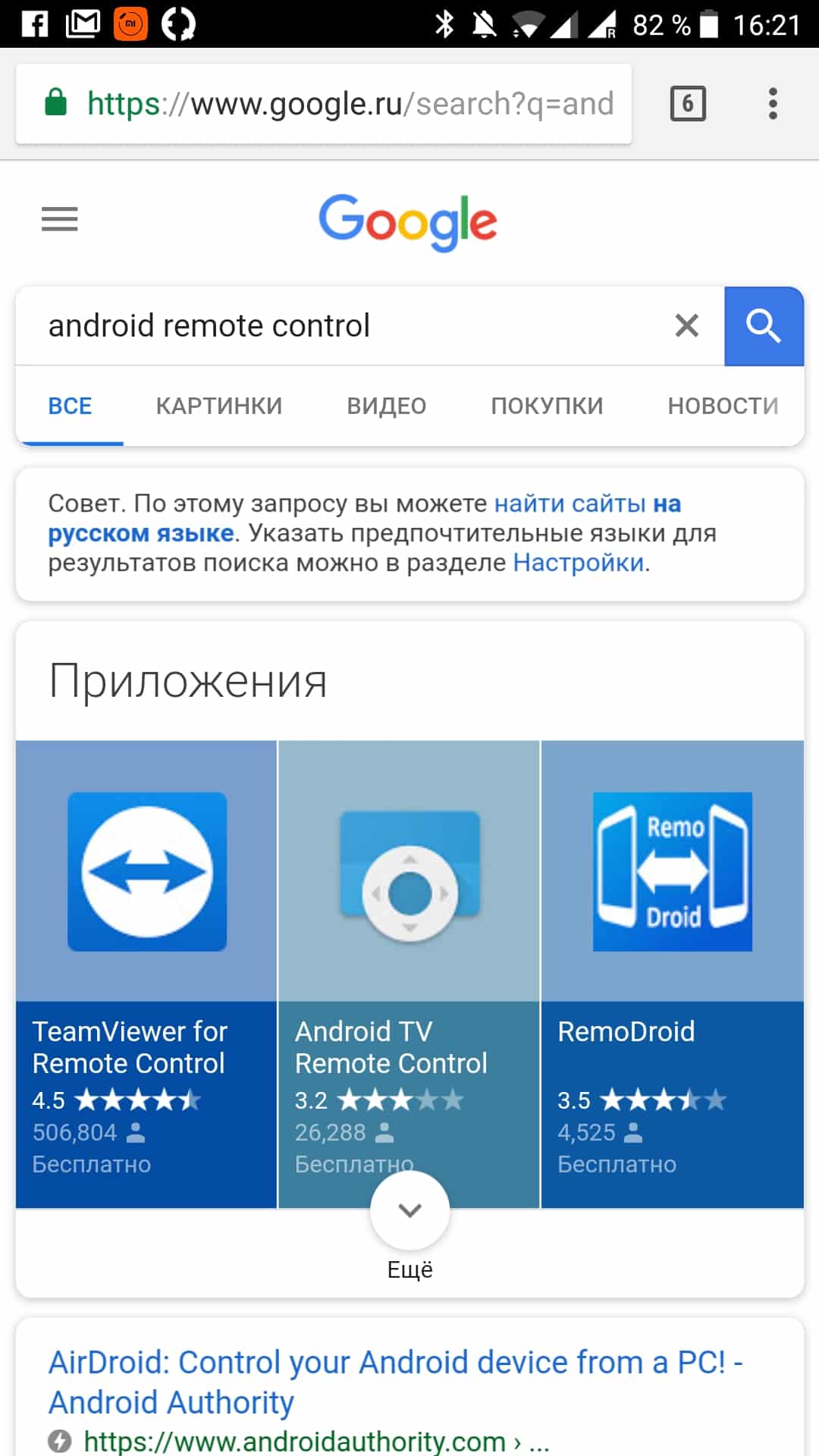
За да можете дистанционно да управлявате устройството, трябва да бъдат изпълнени две условия:
- предварително конфигурирано специално приложение или услуга;
- включеното състояние на приспособлението и наличието на достъп до Интернет за комуникация и предаване на команди.
Обърнете внимание, че начинът да се свържете сИнтернет не е от съществено значение и може да се осигури дистанционно управление както когато джаджата е в Wi-Fi мрежата, така и мобилните комуникационни мрежи от всяко поколение. Относно последното е необходимо да се каже следното, че често, за да спестят трафик, потребителите изключват автоматична връзка с обмен на данни, но това може да играе лоша услуга при спешни случаи поради невъзможността да получат достъп.
Съдържанието
крия
1
Как да настроите дистанционно управление за Android
1.1
Дистанционно управление на Android телефон от компютър. Как да настроя?
2
Дистанционно управление на Android чрез стандартното приложение на Google
3
Дистанционно управление на компютър с Android
4
Как да изберем програма за отдалечен достъп?
Как да настроите дистанционното управление за Android
Днес съществува възможност за управлениеприспособление дистанционно чрез браузъра на всеки компютър или с помощта на специални програми, инсталирани на вашия смартфон или компютър. Последните се синхронизират с притурката и след това са готови за използване по всяко време само с няколко кликвания.
Управлявайте дистанционно вашия Android телефон от вашия компютър. Как да настроите?
Универсалният начин за управление на притурка от компютър или лаптоп е да използвате програматаTeamViewer, което остава едно от най-популярните приложения за отдалечен достъп.

Изборът в нейна полза се дължи на следните предимства:
- лекота на настройка и употреба;
- висока скорост на работа;
- стабилност и липса на грешки.
В нашия случай клиентът ще бъдеизползвайте подходящото приложение от Google Play, след като инсталирате, което трябва да запишете идентификатор на смартфон от девет цифри и парола. Последните данни се въвеждат вече в приложението на компютъра, което ще ви позволи да се свържете с устройството.
Алтернатива на TeamViewer ще бъде управлението на Android от компютър чрез приложениетоAirDroidкъдето директният контрол преминава през браузъра.

Следните аргументи могат да бъдат направени в полза на този метод:
- възможност за излъчване на екран на смартфон на компютър;
- наличие на функции за управление на съобщения, контакти и файлове;
- пълни безплатни основни функции;
- лекота на използване от приложението.
По желание платено приложениеТя ви позволява да използвате в отдалечен режим обичайните и предни камери, да прехвърляте файлове, по-големи от 50 мегабайта, което е важно при изтегляне на информация по време на кражба.
За да започнете, трябва да извършите следните стъпки:
- създайте акаунт на уебсайта на разработчика на приложениетоweb.airdroid.com;
- Изтеглете приложението на вашия смартфон или таблет, след което го стартирайте;
- въведете данните за вход и парола на акаунта в прозореца;
- отидете в личния си акаунт.
Третият начин за дистанционно управление на притурка на Android ще бъде приложениеAirmore, той е безплатен и не изисква никаква информация за акаунта, което е много удобно.

За да го използвате, просто изтеглете приложението от Google Play и се свържете чрез QR код. Сред основните функции на приложението посочваме следното:
- определяне позицията на телефона в режим на отдалечен достъп;
- управление на камерата (предна и основна);
- заключване на екрана;
- пълен достъп до контакти, SMS и файлове на притурката;
- прехвърляне на файлове независимо от размера;
- Създайте отдалечено архивиране.
Определен недостатък на приложението ще бъде липсата на рускоезична версия, но ако сте приятели с английски, тогава това няма да е проблем за вас.
VLC Mobile Remoteе друго популярно приложение за синхронизиране на Android джаджи с компютър.

Много удобно е да се използва при свързване чрез Wi-Fi или директно чрез кабел. Най-популярните функции на приложението са следните:
- копиране на файлове;
- работа с обаждания и контакти;
- конвертиране и гледане на видео;
- работа с приложения, инсталирани на смартфон или таблет.
Android дистанционно управление чрез стандартно приложение на Google
4 метода за отдалечен достъп, изброени по-гореса базирани на софтуер на трети страни, но Google предлага свой собствен и, трябва да се признае, доста ефективен инструмент, който ви позволява да контролирате своя смартфон или таблет от разстояние. Става дума за обслужванеAndroid Device Managerимащи следните характеристики:
- определяне на местоположението на притурката;
- способността да го „извиква“, за да улесни търсенето;
- заключване на устройството в случай на кражба или загуба;
- възможност за изтриване на цялата информация от нея.
Трябва да кажа, че обслужващите функции са ограничени до това, следователно подобни приложения с повече функции са много популярни.
Дистанционно управление на компютър с Android
Понякога въпросът за обратното управление също става уместен, когато трябва да влезете в компютър от смартфон или таблет. Има и достатъчно специални приложения, сред които отбелязваме следното:
- PocketCloud Remote Desktop;
- Splashtop 2 Remote Desktop;
- Log meln,
Има както безплатни версии на тези програми, така иплатени опции. В пресечена версия обикновено функциите са ограничени до излъчване на работния плот, контрол върху клавиатурата и звука. В платените версии е възможно да прехвърляте файлове, да стартирате и преглеждате видеоклипове, контроли за печат и други функции (конкретният набор зависи от вида на програмата).
Как да изберем програма за отдалечен достъп?
Преди да изтеглите apk-файла или да инсталирате приложението от Google Play, обърнете внимание на следните точки, за да определите най-подходящата програма:
- възможност за използване на платена версия;
- начин за получаване на отдалечен достъп (чрез браузър или софтуер на компютър);
- необходим набор от функции (просто трябва да намерите или изтриете телефона или да получите пълен достъп до неговата информация).
Освен това помага да се тестват различниПрограми за дистанционно управление Android, за да изберете най-удобното за себе си. И накрая, нека обърнем внимание на тарифния план, който е зададен на SIM картата във вашия смартфон или таблет. Ако възнамерявате да копирате отдалечено голямо количество информация чрез мобилни мрежи, тогава трябва да се погрижите за достатъчно количество трафик. В противен случай може да срещнете големи сметки за мобилни комуникации (особено когато става въпрос за трафик в роуминг).